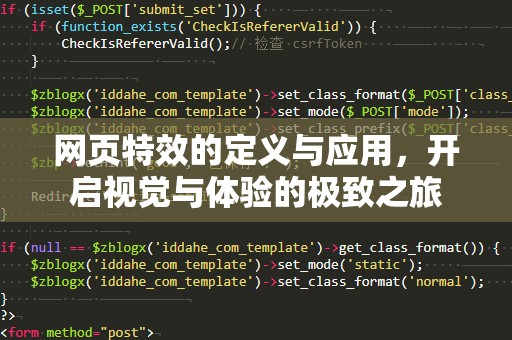对于很多使用织梦(DedeCMS)建站的小伙伴来说,网站首页的图片是展示网站形象的重要元素。无论是企业官网、个人博客还是其他类型的网站,首页的图片都会直接影响到访客的第一印象。如何轻松替换织梦网站首页的图片呢?小编将带你详细了解如何操作,快速实现首页图片的更换,让你的网站焕然一新。
1.进入织梦后台管理
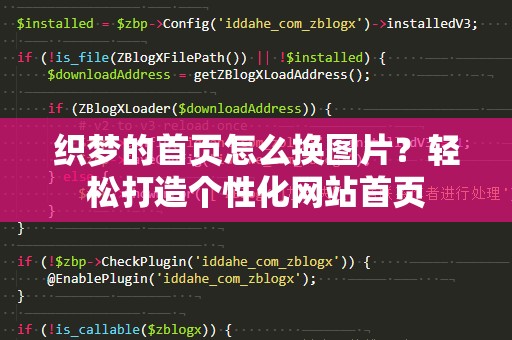
打开你的织梦网站,并登录到后台管理系统。一般来说,后台的地址是你网站的域名后加上“/dede”后缀。例如:https://www.yourwebsite.com/dede。进入后台后,输入管理员用户名和密码进行登录。
登录成功后,你会看到织梦的后台管理界面,界面上有很多功能选项,如“内容管理”、“模块管理”、“系统设置”等等。我们要修改的是首页的图片,因此需要进入“模板”相关设置部分。
2.找到首页模板文件
在织梦后台的左侧菜单中,找到“模板”选项并点击进入。在模板管理页面,你会看到当前网站所使用的模板。织梦提供了多种模板,你可以根据自己网站的需求选择不同的风格。
点击你所使用的模板,进入该模板的文件管理界面。这里会列出模板文件的具体目录,通常首页的相关图片会放置在“images”文件夹中。你需要根据模板的设计结构,找到首页的HTML模板文件,通常文件名可能是“index.htm”或“index.html”。点击打开该文件。
3.了解图片位置
在打开首页模板文件后,你会看到页面的HTML代码,其中包含了图片的标签代码。通常,首页的图片会以标签的形式出现在HTML代码中。例如,代码可能是:
其中,src属性表示图片的路径,而alt属性则是图片的描述信息。你可以根据实际需要,修改这些标签中的图片路径。特别要注意的是,图片路径通常是相对路径,因此如果图片存放在“images”文件夹中,你需要确保文件名和路径是正确的。
4.替换图片文件
找到图片的位置后,你就可以上传新的图片来替换原有的图片了。在织梦后台,你可以直接通过文件管理器上传新图片。进入“文件管理”页面,选择对应的文件夹(通常是“images”文件夹),点击“上传”按钮,然后选择你需要替换的新图片,上传到该文件夹中。
上传完成后,回到首页模板文件中,修改标签中的图片路径,使其指向你刚才上传的图片。例如:
完成路径修改后,保存模板文件,退出编辑。
5.刷新并检查效果
修改完成后,为了确保图片更换成功,你需要刷新网站首页。在浏览器中打开你的网站首页,按下“Ctrl+F5”强制刷新页面,这样可以清除缓存,显示最新的内容。此时,你应该能够看到新的首页图片已经成功加载。如果图片没有显示,检查一下图片路径是否正确,或者清理一下浏览器缓存。
以上就是替换织梦网站首页图片的基本步骤。通过以上几步,你可以轻松地将网站首页的图片替换为自己喜欢的图像,给访客带来全新的视觉体验。
6.其他图片修改技巧
除了简单的替换首页图片之外,织梦模板还有许多其他地方也可以进行图片的修改和优化。以下是几个常见的图片修改技巧,让你的网站更加个性化。
a.修改轮播图
许多织梦网站首页会使用轮播图(也叫做幻灯片)来展示多张图片,这些图片通常会轮流显示在网站首页的显眼位置。如果你的模板中包含轮播图,你同样可以更换其中的图片。
轮播图的图片通常放置在“images”文件夹中,且会有一个专门的轮播图管理文件,可能名为“banner.js”或类似名称。在该文件中,你会看到每张图片的路径,你可以根据需要修改这些路径来更换图片。
b.修改栏目图片
除了首页的主图,网站的栏目页也可能会包含图片。在模板文件中,栏目图片的位置可能通过类似以下代码标识:
你可以按照类似的方式,修改栏目页面的图片,使每个栏目页也能展示与内容匹配的图片。
c.优化图片尺寸
在替换图片时,图片的尺寸也是一个需要考虑的重要因素。过大的图片不仅加载慢,还可能影响网站的整体体验。你可以使用图片压缩工具将图片的大小减小,确保页面加载速度。
织梦的模板通常会根据图片的实际尺寸来调整显示效果。如果你上传的图片尺寸较大,可能需要通过CSS样式表来控制图片的显示大小,确保它们在页面中以合适的比例展现。
d.使用图文混排
如果你想要在首页或者其他页面中展示更多内容,可以采用图文混排的方式。通过在HTML中嵌入图片和文字,可以让页面更加丰富、动态。在编辑模板时,你可以使用标签和
标签将图片和文字结合起来,达到更加生动的效果。
7.检查和测试
在完成所有图片替换后,记得测试你的网站是否正常显示。访问网站的不同页面,检查图片是否加载成功。特别要注意手机端和PC端的适配问题,确保图片在不同设备上的显示效果都非常好。如果发现问题,可以通过调整图片尺寸或修改CSS样式来解决。
替换织梦网站首页的图片非常简单,但要做到精美和个性化,可能还需要进一步的设计和优化。希望通过这篇文章,你能够顺利完成首页图片的替换工作,让你的网站更具吸引力和专业感。